إضافة “Mathpix” في “ONLYOFFICE”: حوّلوا المعادلات والنصوص المكتوبة يدويًا إلى محتوى قابل للتعديل
عند التعامل مع الوثائق العلمية أو التقنية، غالبًا ما نواجه معادلات معقدة تكون مضمّنة داخل صور أو مستندات ممسوحة ضوئيًا. إعادة كتابتها يدويًا قد تكون مهمة مرهقة وتزيد من احتمالية الوقوع في الأخطاء. وهنا تبرز فائدة إضافة “Mathpix” في “ONLYOFFICE”، حيث تتيح لكم استخراج المعادلات والنصوص من الصور وتحويلها إلى تنسيقات قابلة للتعديل مثل “LaTeX” أو النص العادي أو “MathML” أو “HTML”.
تابعوا القراءة لاكتشاف كيفية عمل هذه الإضافة.

ما هي “Mathpix”؟
“Mathpix” هي منصة توفّر أدوات مدعومة بالذكاء الاصطناعي لتسهيل الكتابة العلمية وتشمل تقنيات التعرف الضوئي على الحروف (“OCR”) وتحرير ملفات “PDF”، وخيارات متعددة للتعاون في العمل. من بين أبرز خدماتها أداة “Mathpix OCR”، التي تستخرج النصوص والتعابير الرياضية من الصور والمستندات الممسوحة ضوئيًا وتحوّلها إلى شفرة قابلة للتعديل.
باتت هذه التقنية متاحة الآن في “ONLYOFFICE” من خلال إضافة “Mathpix”، التي تم تطويرها ضمن مسابقة تطوير الإضافات. تتيح الإضافة للمستخدمين استخراج المعادلات والنصوص، سواء كانت مكتوبة يدويًا أو مطبوعة، مباشرة من الصور داخل محرّر المستندات.
ما الذي يمكنكم فعله باستخدام إضافة “Mathpix”؟
- رفع صورة واحدة أو عدة صور في الوقت نفسه
- تحويل المعادلات المطبوعة أو المكتوبة يدويًا إلى تنسيقات قابلة للتحرير
- التعرّف على النصوص المكتوبة يدويًا واستخراجها إلى جانب المعادلات
- معاينة نتائج التعرّف فورًا مع إمكانية التعديل الفوري
- اختيار طريقة الإخراج: “LaTeX” أو نص عادي أو “MathML” أو “HTML”
- إدراج النتائج مباشرة في المستند أو نسخها بضغطة واحدة
تُعد هذه الأداة مفيدة جدًا للطلبة والمعلمين والباحثين، وكل من يتعامل بانتظام مع المحتوى العلمي.
كيفية استخدام الإضافة
لنلقِ نظرة أقرب على كيفية عمل الإضافة:
1. فتح إضافة “Mathpix”
انتقلوا إلى تبويب “الإضافات” في محرّر مستندات “ONLYOFFICE”، ثم انقروا على “Mathpix”.

2. إدخال بيانات “API” الخاصة بكم
انقروا على رمز “الإعدادات” في واجهة الإضافة.

أدخلوا “App ID” و“App Key”، ثم احفظوا البيانات وحددوا تنسيقات الإخراج التي تفضلونها (يتم اختيار “LaTeX” والنص العادي تلقائيًا).

3. رفع الصور
انقروا على منطقة الرفع لإضافة صورة واحدة أو عدة صور دفعة واحدة.

4. التعرّف على المحتوى
انقروا على “تعرف” ليتم تحليل الصور. ستظهر لكم معاينة فورية للنتيجة.

5. التعديل واختيار التنسيق
راجعوا النتيجة، قوموا بالتعديل إن لزم، ثم اختاروا التنسيق الذي تريدونه من القائمة المنسدلة.

6. الإدراج أو النسخ
انقروا على “إدراج” لإضافة المحتوى إلى المستند، أو “نسخ” لاستخدامه في مكان آخر.

كما تلاحظون، تم التعرّف على المعادلة المكتوبة يدويًا بنجاح، وأصبح بإمكانكم تعديلها مباشرة داخل المحرّر.
ولغرض التجربة، جرّبنا أيضًا التعرّف على نص مكتوب بخط اليد. وكانت النتيجة مرضية جدًا — فلم نلحظ سوى خطأ بسيط في تهجئة كلمة “answer” وبعض الفروقات الطفيفة في علامات الترقيم، ويُحتمل أن تكون ناتجة عن ضبابية خفيفة في صورة صفحة الدفتر.
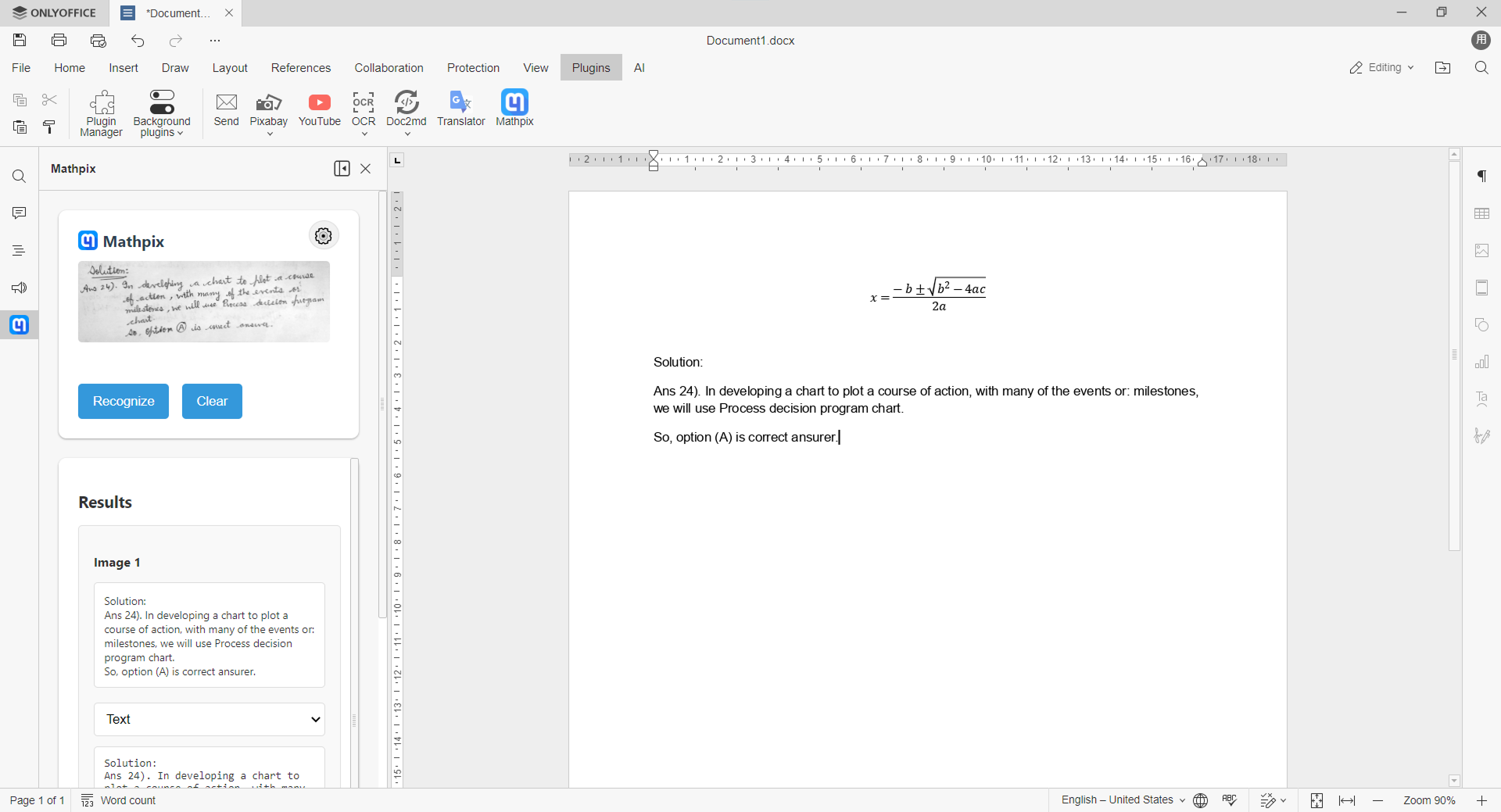
كيفية تثبيت الإضافة
- افتحوا محرّر مستندات “ONLYOFFICE”.
- انتقلوا إلى تبويب “الإضافات” ثم انقروا على “مدير الإضافات” في شريط الأدوات العلوي.

- ابحثوا عن “Mathpix”، ثم انقروا على “تثبيت”.

وهكذا، تكون الإضافة جاهزة للاستخدام! يمكنكم الآن البدء في التعامل مع المعادلات المستندة إلى الصور مباشرة من داخل محرّر “ONLYOFFICE”.
ملاحظة: تتطلب الإضافة اتصالًا بالإنترنت، لأنها تتواصل مع واجهة “Mathpix API”. كما يجب إنشاء حساب على موقع “Mathpix.com” للحصول على بيانات “API” الخاصة بكم (“App ID” و”App Key”).
اجعلوا تحرير المعادلات أسهل مع ONLYOFFICE
يقدّم “ONLYOFFICE” مجموعة متكاملة لتحرير المستندات والجداول والعروض التقديمية والنماذج وملفات “PDF”. سواء كنتم تعملون بمفردكم أو ضمن فريق، سواء أكان العمل عبر الإنترنت أو بدون اتصال، يساعدكم “ONLYOFFICE” على تبسيط سير العمل وزيادة الإنتاجية.
أنشئوا حسابًا مجانيًا على “DocSpace” للعمل عبر الإنترنت، أو قوموا بتحميل محرّرات “ONLYOFFICE” للعمل محليًا على أنظمة “Windows” أو “Linux” أو “macOS”.
ابدأوا عبر الإنترنت حمّلوا التطبيق على سطح المكتب
هل أنتم مطوّرون وتبحثون عن منصة لعرض أعمالكم؟ انضموا إلى سوق إضافات “ONLYOFFICE” وشاركونا إضافاتكم! يمكنكم التواصل معنا عبر البريد الإلكتروني أو عبر @only_office.
ONLYOFFICE ١. أنشئ حسابك المجاني من
،٢. قم بعرض و تحرير أو التعاون على المستندات، الجداول ، العروض التقديمية



